本文将为您详细介绍MERCURY水星MW309R 300M无线路由器的安装及上网设置过程。MW309R路由器支持最高300Mbps的传输速率,并具备速率自适应功能,可自动调节无线传输速率;它还内置了防火墙功能,支持域名过滤和MAC地址过滤,能够有效管理局域网内计算机的上网权限。

一台全新的水星MW309R无线路由器要实现共享上网,需要按照以下三个步骤进行配置:1、路由器安装;2、配置电脑IP;3、配置MW309R路由器。
步骤一:路由器安装
1、电话线上网:用户需准备2根网线,其中一根网线用于连接ADSL Modem与水星MW309R无线路由器的WAN接口;另一根网线则用于连接计算机与水星MW309R路由器的LAN接口(1/2/3/4中的任意一个均可)。

2、光纤上网:用户需准备2根网线,其中一根网线用于连接光猫与水星MW309R路由器的WAN接口,另一根网线用于连接计算机与水星MW309R路由器的LAN接口(1/2/3/4中的任意一个均可)。

3、网线入户上网:用户需准备1根网线,先将宽带运营商提供的那根网线插入水星MW309R路由器的WAN接口,再将另一根准备好的网线的一端连接至电脑,另一端连接至水星MW309R路由器的LAN接口(1/2/3/4中的任意一个均可)。

步骤二:设置电脑IP
为了配置水星MW309R无线路由器,或者之后需要通过水星MW309R路由器上网,都需要将电脑上的IP地址设置为自动获取(动态IP)。本文将以Windows XP系统为例进行说明,Windows 7/8用户可参考相关文章。
1、右击“网上邻居”——>点击“属性”

2、鼠标右击“本地连接”—>点击“属性”

3、鼠标双击“Internet协议(TCP/IP)”

4、选择“自动获得IP地址”和“自动获得DNS服务器地址”——>点击“确定”。

步骤三:设置MW309R路由器
1、登录MW309设置界面:打开电脑上的浏览器,在浏览器的地址栏中输入:192.168.1.1并按回车(Enter)键——>设置“登录密码”——>点击“确认”。
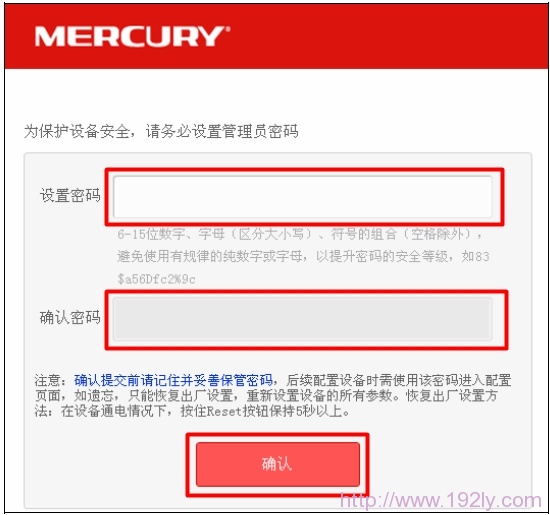
友情提示:请妥善保存刚才设置的登录密码,在后续登录时必须使用此密码才能进入设置界面;若忘记设置的登录密码,则只能通过MW309路由器上的Reset按钮将其恢复至出厂设置。
2、启动设置向导:成功设置登录密码后,系统会自动跳转到设置向导界面,如未出现,用户可以点击左侧菜单中的“设置向导”选项来激活。

3、选择上网方式:选择“PPPOE(ADSL虚拟拨号)”——>“下一步”。

说明:“PPPOE(ADSL虚拟拨号)”这种上网方式适用于用户办理宽带业务后,宽带运营商提供了宽带账号和密码的情况,并且在未使用路由器时需要在电脑上通过“宽带连接”来上网。目前,国内超过95%的用户采用这种方式,因此本文仅介绍该方式的配置。
4、配置宽带参数:依据宽带运营商提供的宽带用户名和密码,填写“上网帐号”和“上网口令”——>“下一步”。

5、无线网络配置:设置“SSID”——>选择“WPA-PSK/WPA2-PSK”——>设置“PSK密码”——>“下一步”。

友情提示:SSID即无线网络名称,建议使用字母和数字组合,避免使用中文,因为部分无线设备的无线网卡可能无法识别汉字,导致搜索不到该无线信号。
6、完成配置:点击“完成”,结束设置向导。

至此,我们已经完成了MERCURY水星MW309R 300M无线路由器的安装、上网设置以及无线网络配置,计算机、智能手机、平板电脑等设备均可通过网线或无线方式连接到MW309R路由器上,共享同一根宽带线路实现上网。

 路由网
路由网







